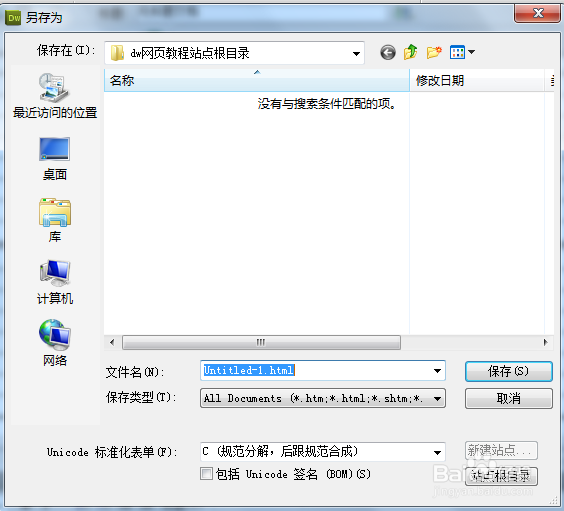Dreamweaver cs5网页制作之插入表格
1、打开Dreamweaver,新建一个html文档

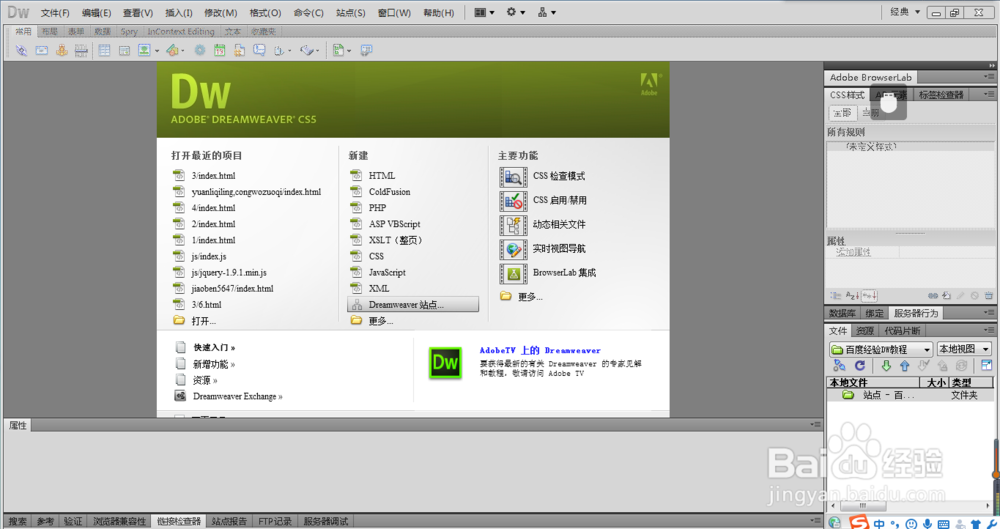
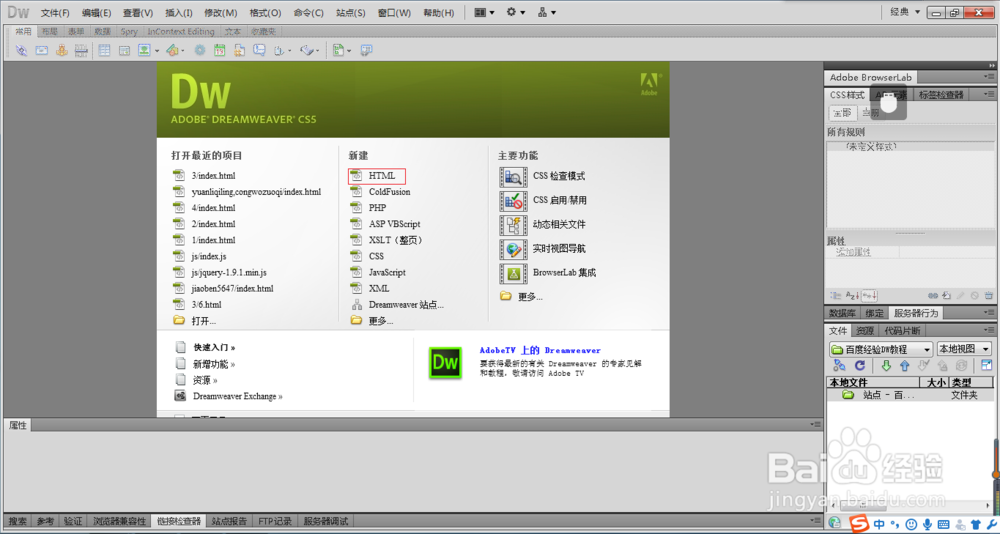
1、在工具栏中选择“表格”按钮
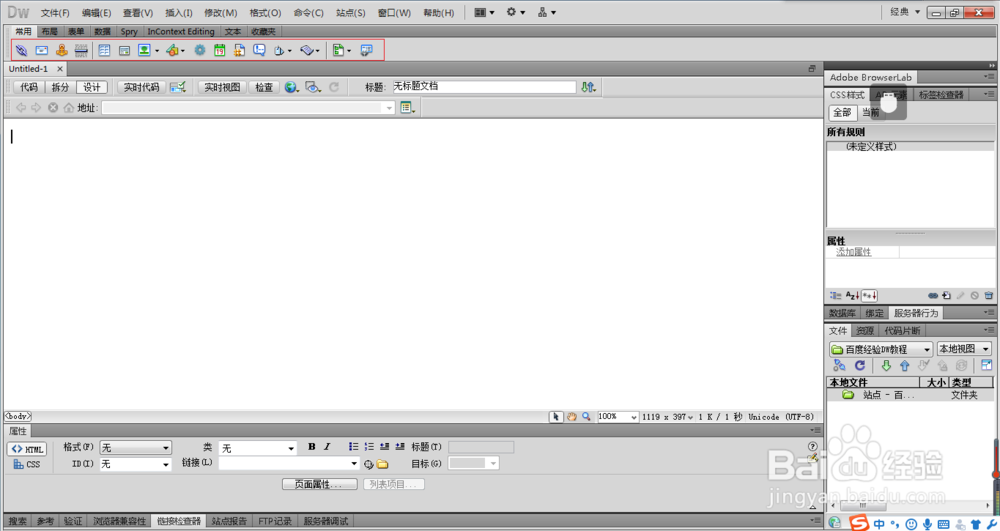


2、输入参数,调整好后点击确定
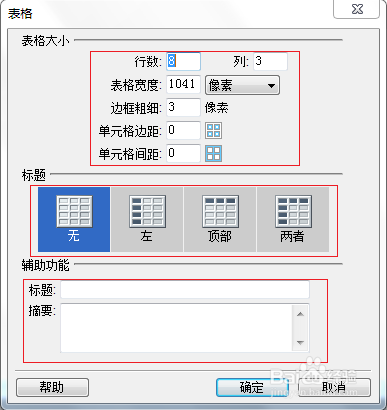
3、可以看到,在网页中已经插入了表格

4、如果想修改参数,选择表格,在属性面板中修改即可

1、我们还可以切换的拆分视图,输入名为“table”的Html元素,在标签里面添加 width="1041"(宽度:1041) border="3"(边框粗细:3) cellspacing="0"(表格边距:0) cellpadding="0"(表格间距:0)
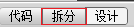
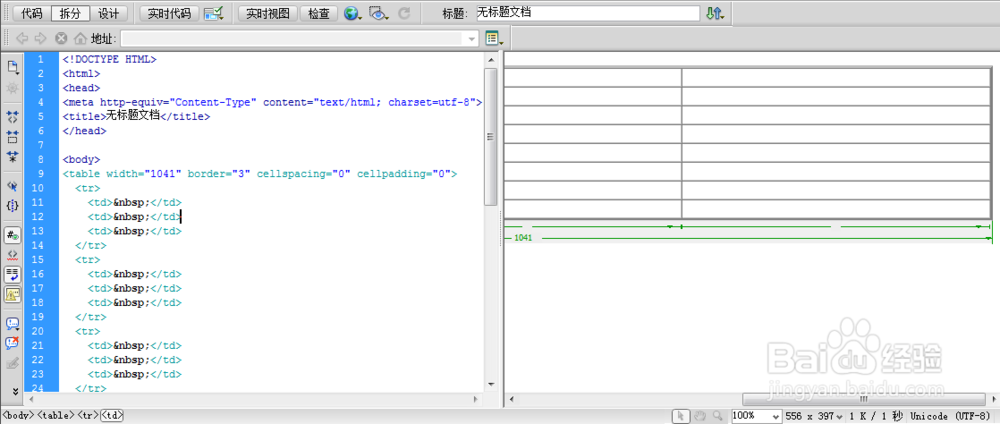

2、然后输入
<tr>
<td> </td>
<td> </td>
<td> </td>
</tr>
<tr>
<td> </td>
<td> </td>
<td> </td>
</tr>
<tr>
<td> </td>
<td> </td>
<td> </td>
</tr>
<tr>
<td> </td>
<td> </td>
<td> </td>
</tr>
<tr>
<td> </td>
<td> </td>
<td> </td>
</tr>
<tr>
<td> </td>
<td> </td>
<td> </td>
</tr>
<tr>
<td> </td>
<td> </td>
<td> </td>
</tr>
<tr>
<td> </td>
<td> </td>
<td> </td>
</tr>
(<tr></tr>为行;<td></td>为单元格, 为空格符, 可以替换成文字)
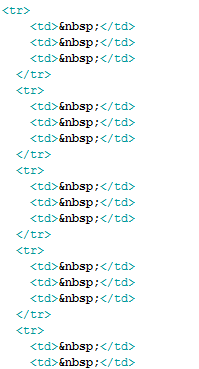
3、最后输入</table>,结束表格

4、按F5刷新,便可以看到我们第一步和第二步一共插入的两个表格
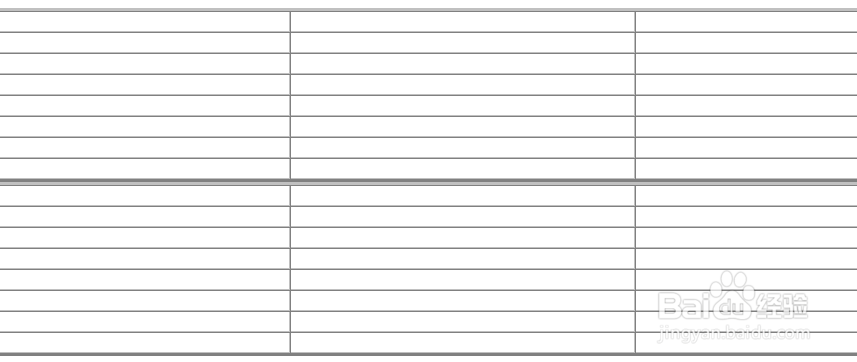
1、按“Ctrl+S”保存或者在文件菜单找到“保存”命令保存